火狐浏览器Mac版怎么收藏网页?狐浏览器将网站放入收藏夹的详细教程
摘要:虽然小编认为苹果系统非常的人性化,并且自带的软件都很好用,但是有时,还是会用到此系统以外的软件,比如浏览器。1、首先在电脑上打开火狐浏览器M...
虽然小编认为苹果系统非常的人性化,并且自带的软件都很好用,但是有时,还是会用到此系统以外的软件,比如浏览器。
1、首先在电脑上打开火狐浏览器Mac版,如下图所示,进入默认页面。
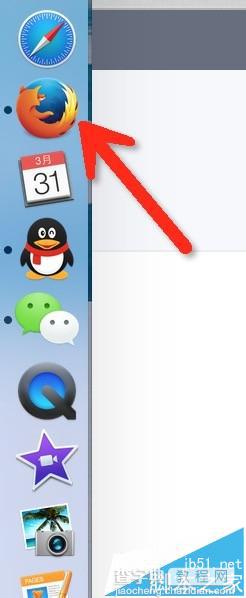
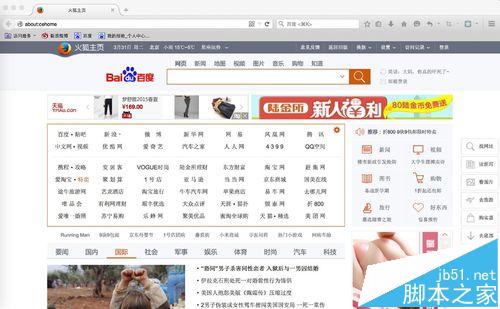
2、首先在上面的地址栏输入你喜欢的地址。例如下图所示,输入网址,回车进入网站。
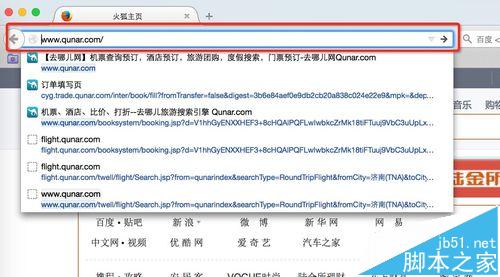
3、这里是我们需要的网页。这个网页我们很常用,所以想要把他收藏起来。点击页面上方偏右的这个五角星。
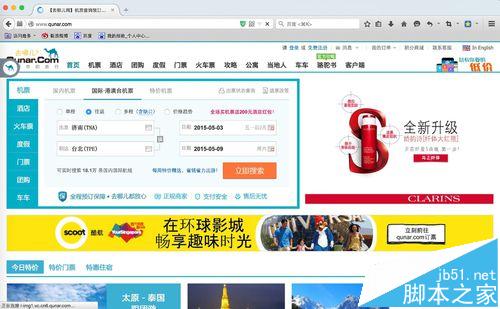
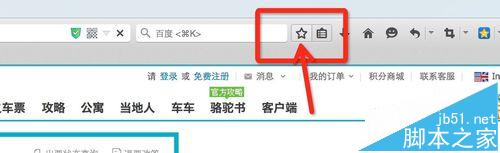
4、看到这里显示,这个网页收藏为书签。名称改成你自己容易记住的。然后下面的文件夹建议选择一个方便的。这里小编推荐文件夹选择“书签工具栏”,如果这是你经常使用的网站,放在工具栏上是最方便的。
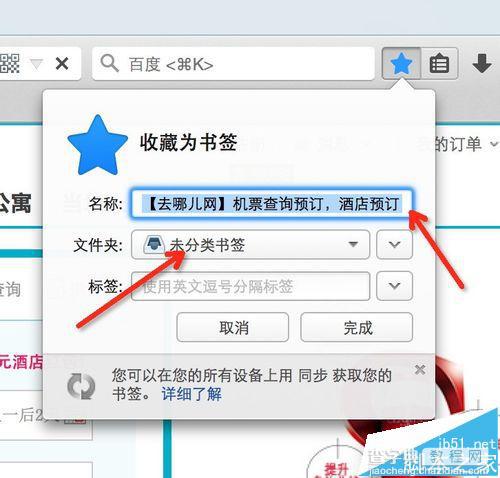
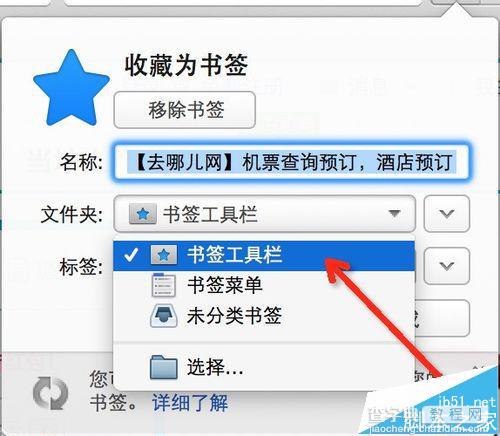
5、修改好了之后,点击“确定”。
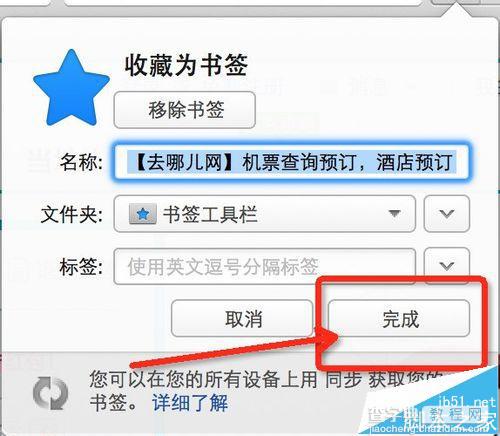
6、看到在我们浏览器的工具栏上,我们刚刚收藏网址已经显示出来了。以后每次打开都很方便的可以打开这个网页。
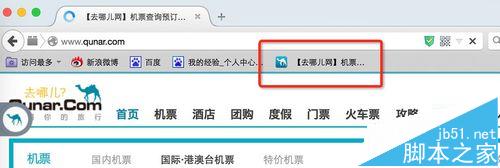
7、当我们收藏了很多网页之后,可以通过上方“书签“菜单栏来管理你所有收藏的网页,也很方便。
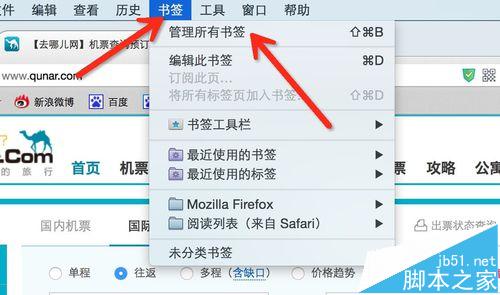
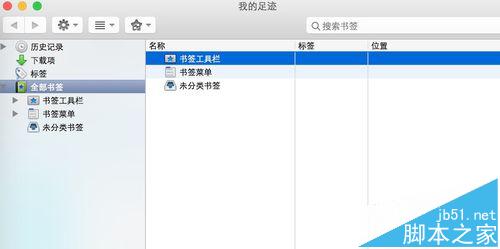
【火狐浏览器Mac版怎么收藏网页?狐浏览器将网站放入收藏夹的详细教程】相关文章:
★ 360手机浏览器怎么切换成电脑网页模式 手机浏览器切换成电脑网页模式教程
★ Chrome浏览器代理怎么设置? chrome浏览器代理的设置教程
★ 百度浏览器抢小米版怎么抢红米手机?百度浏览器抢小米专版怎么用?
